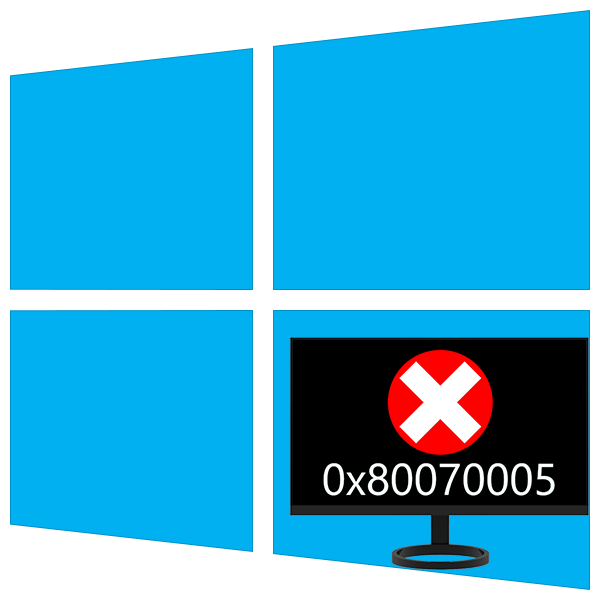Зміст
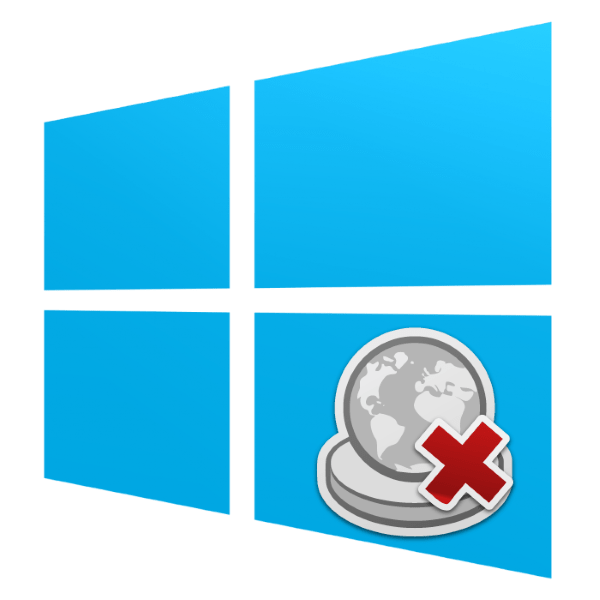
Постійне підключення до Інтернету потрібно не завжди – наприклад, якщо трафік лімітований, щоб уникнути перевитрати комп'ютер краще від'єднувати від всесвітньої мережі після сесії. Особливо ця рада актуальний для Віндовс 10, і в статті далі ми розглянемо способи відключення від інтернету в цій версії операційної системи.
Відключаємо Інтернет на»десятці"
Відключення інтернету на Windows 10 нічим принциповим не відрізняється від подібної процедури для інших ОС цього сімейства, і залежить в першу чергу від типу з'єднання &8212; кабельного або бездротового.
Варіант 1: Підключення по Wi-Fi
Бездротове з'єднання набагато зручніше підключення по Ethernet, і для деяких комп'ютерів (зокрема, деяких сучасних ноутбуків) є єдиним доступним.
Спосіб 1: Значок в треї
Основний метод відключення від бездротового з'єднання являє собою задіяння штатного списку мереж Wi-Fi.
- Погляньте на системний лоток, розташований у нижньому правому куті дисплея комп'ютера. Знайдіть на ньому значок з іконкою антени, від якої відходять хвилі, наведіть на нього курсор і клацніть лівою кнопкою миші.
- Відкриється список розпізнаних мереж Wi-Fi. Та, до якої ПК або ноутбук підключені в поточний момент, розташована в самому верху і виділена синім. Знайдіть в цій області кнопку " відключитися» і натисніть на неї.
- Готово – ваш комп'ютер буде відключений від мережі.
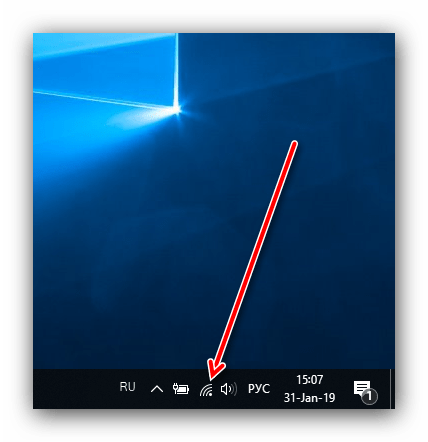
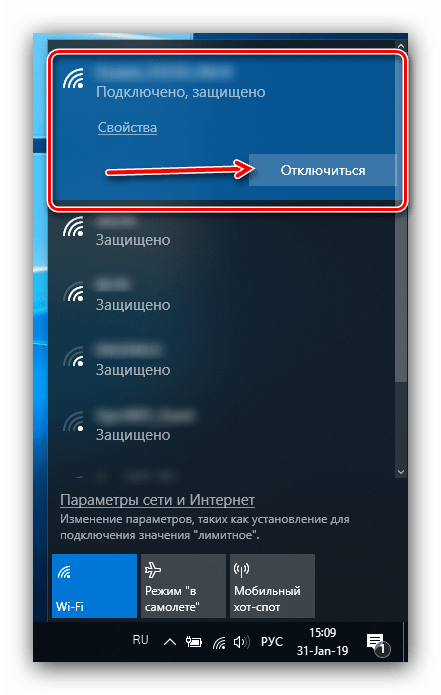
Спосіб 2: Режим «у літаку»
Альтернативний спосіб від'єднання від "павутини" полягає в активації режиму
»у літаку"
, в якому вимикається вся бездротовий зв'язок, в тому числі і Bluetooth.
- Виконайте крок 1 з попередньої інструкції, але цього разу скористайтеся кнопкою "Режим "в літаку"" , розташованої внизу переліку мереж.
- Вся бездротовий зв'язок буде відключена – значок Wi-Fi в треї зміниться на іконку із зображенням літака.
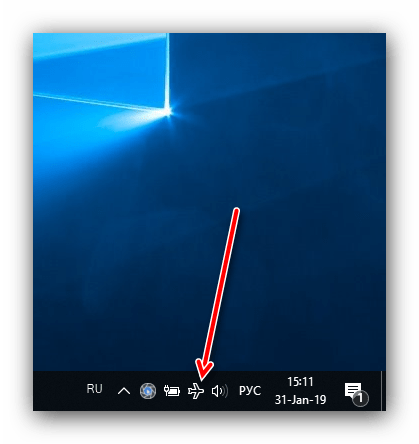
Для відключення цього режиму просто клікніть по цій іконці і знову натисніть на кнопку "Режим "в літаку"" .
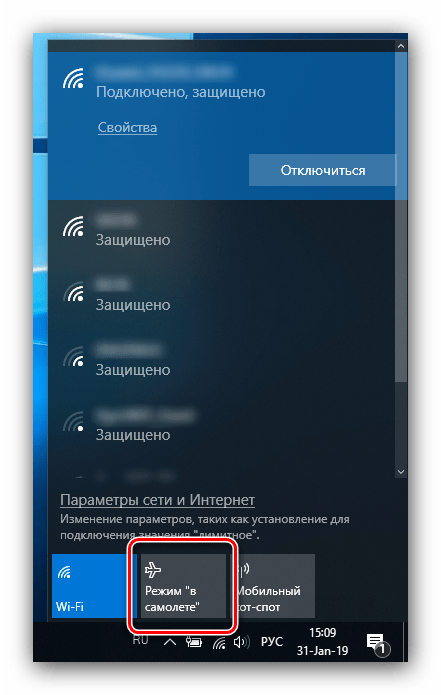
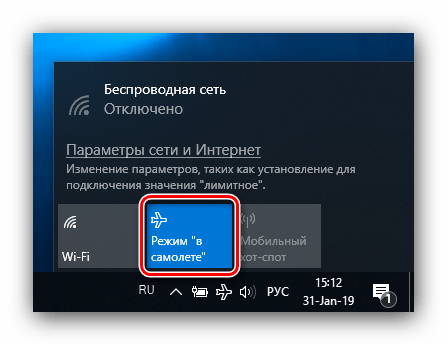
Варіант 2: дротове підключення
У разі з'єднання з Інтернетом по кабелю доступний тільки один варіант відключення, порядок дій наступний:
- Знову погляньте на системний трей – замість іконки Wi-Fi повинен бути значок із зображенням комп'ютера і кабелю. Клацніть по ньому.
- Буде відображено список доступних мереж, такий же, як і у випадку з Wi-Fi. Мережа, до якої комп'ютер підключений, відображається вгорі, клікніть по ній.
- Відкриється пункт «Ethernet» категорії параметрів " Мережа та інтернет» . Тут натисніть на посилання " налаштування параметрів адаптера» .
- Знайдіть серед пристроїв мережеву карту (зазвичай вона позначена словом «Ethernet»
), виділіть її і натисніть праву кнопку миші. У контекстному меню клацніть по пункту
»вимкнути"
.
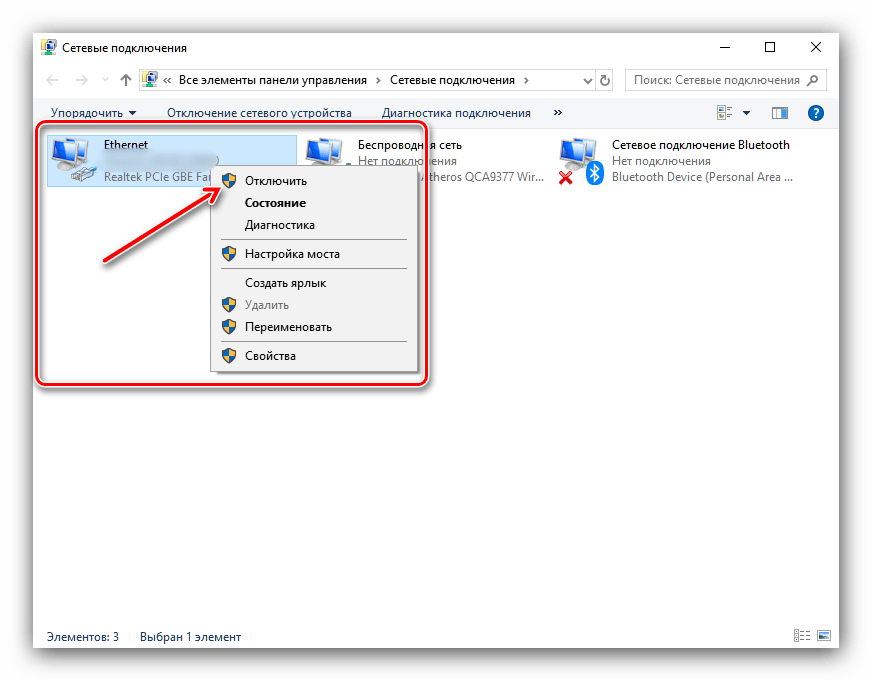
До слова, таким же чином можна відключити і адаптер бездротового зв'язку, що є альтернативою способам, представленим у варіанті 1. - Тепер Інтернет на вашому комп'ютері вимкнено.
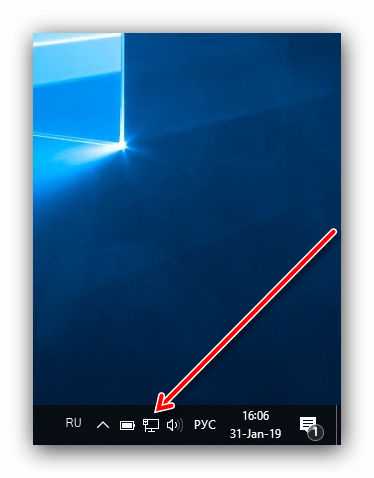
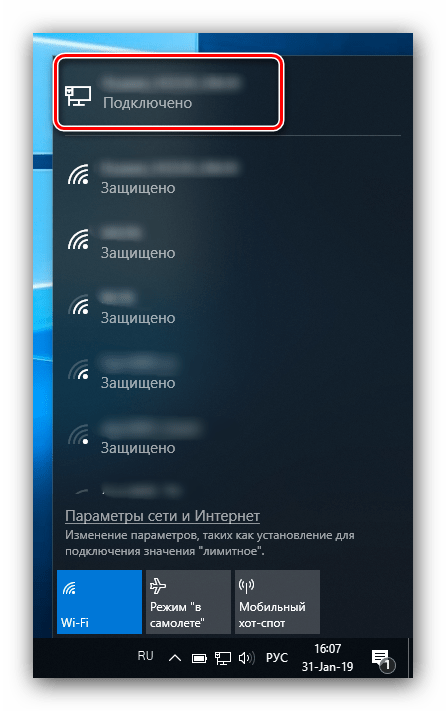
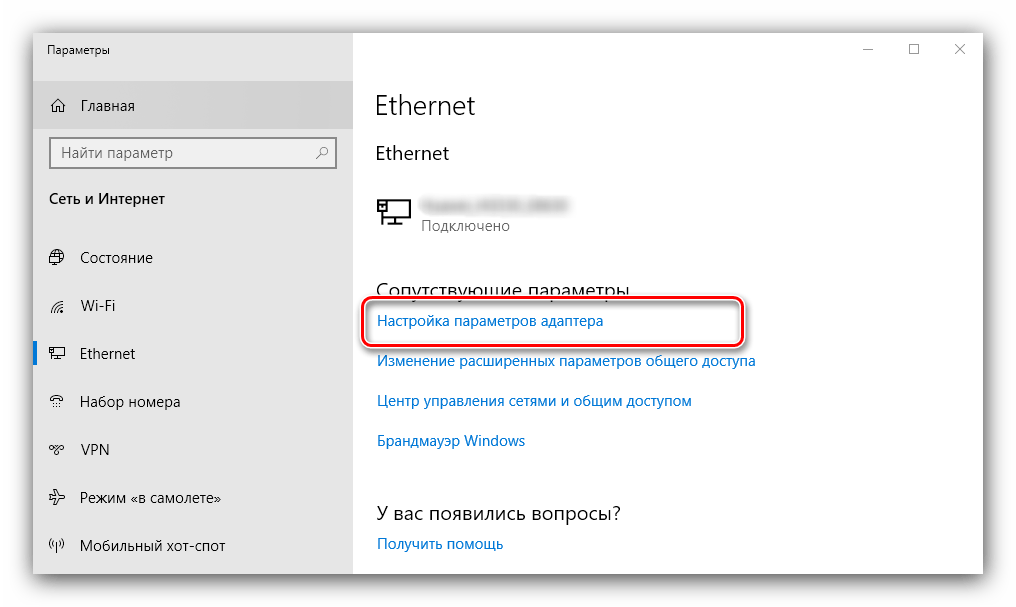
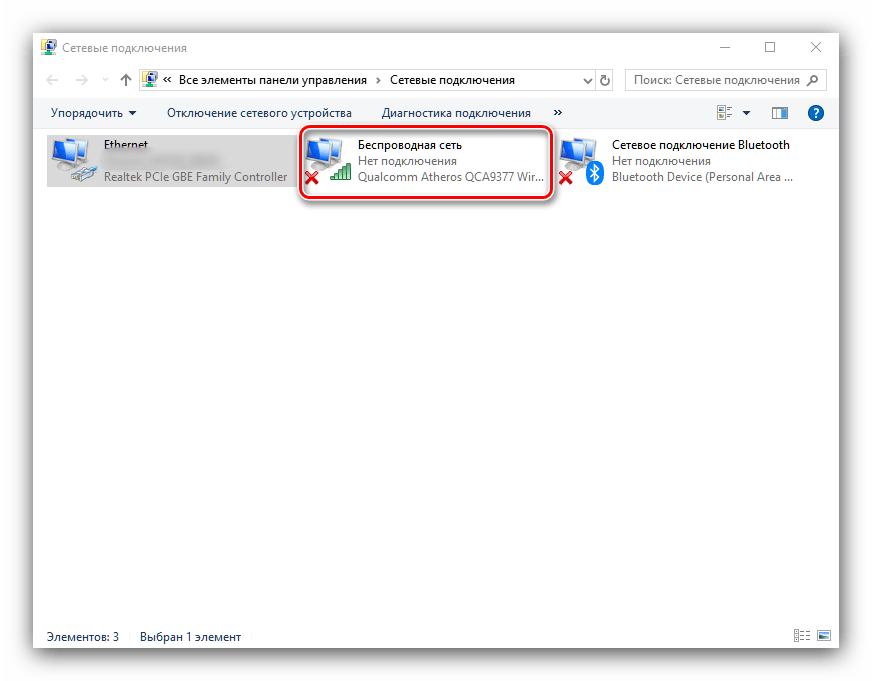
Висновок
Вимкнення Інтернету на Windows 10-це тривіальне завдання, з яким може впоратися будь-який користувач.